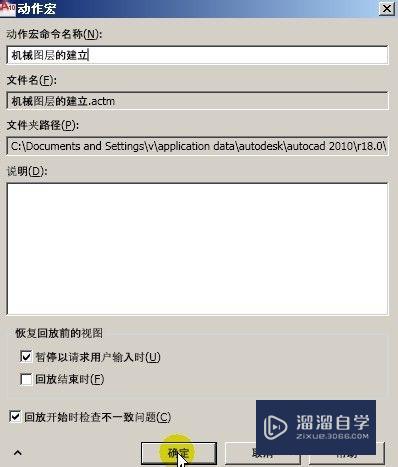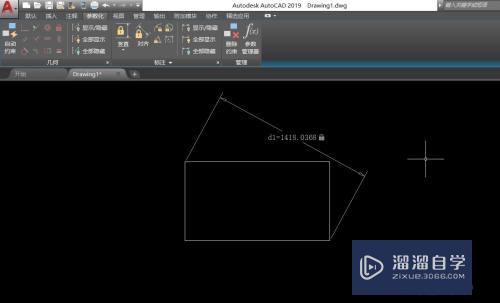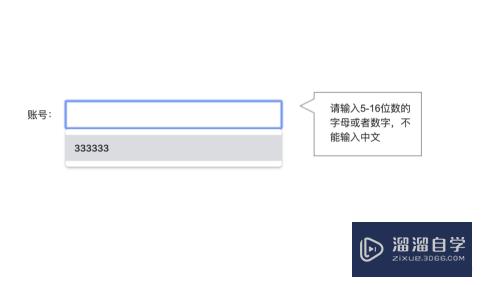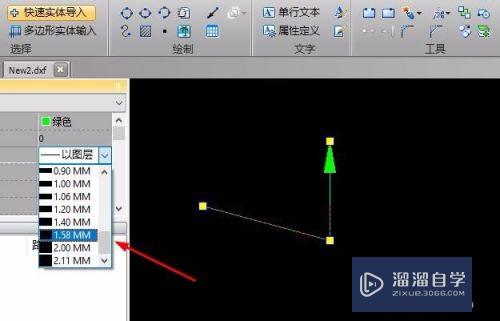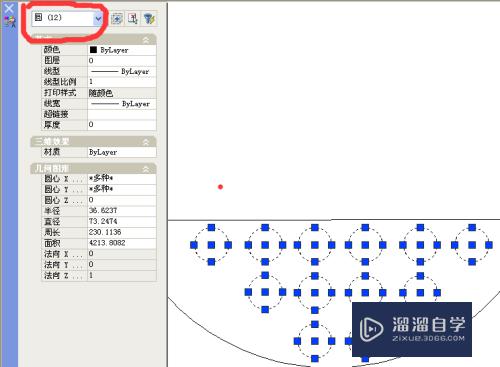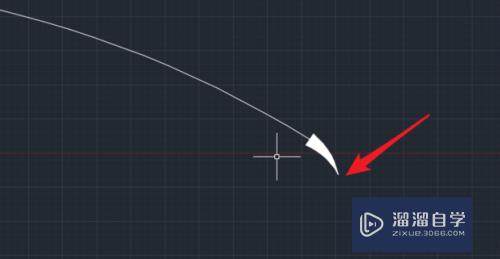如何把两个Word文档合并到一起(如何把两个word文档合并到一起wps)优质
如何把两个Word文档合并到一起?有时候我们在网上下载了两个文档。如果我们想要将两个文档合并到一起。那么具体要如何操作呢?其实方法很简单。下面小渲就带大家一起来看看方法。
想了解更多的“Word”相关内容吗?点击这里免费试学Word课程>>
工具/软件
硬件型号:联想ThinkPad P14s
系统版本:Windows7
所需软件:Word2013
Word文档
第1步
Word文档是办公中最常使用的软件之一。因为它使用起来极为方便。是有时候我们在接收文档时。需要把两个文档合成一个文档。
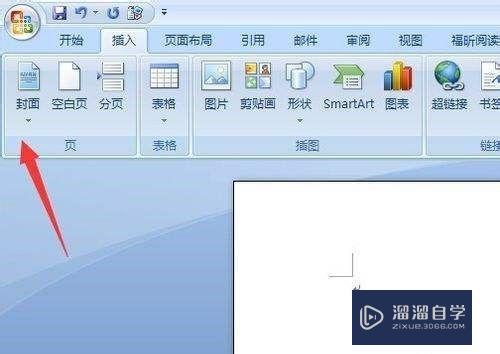
第2步
或者是多个文档合成一个文档。很多朋友都不知道该怎样操作。今天我就给大家详细的讲解一下。
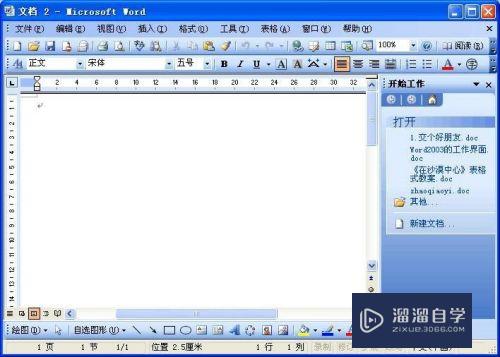
word文档快速编辑
第1步
首先在电脑屏幕上右击鼠标。打开word文档。创建一个新的空白文档。在文档上方工具栏中找到插入。

第2步
然后点击文本。然后选择所需要插入的对象。然后在弹出的对话框中找到文件中的文本。选择我们需要合并的两个Word文档中的一个。
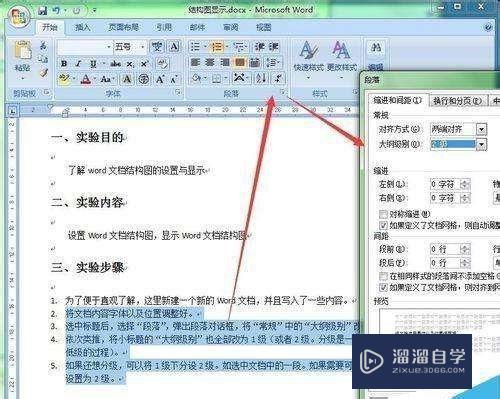
第3步
然后直接点击插入就可以完成操作。在插入第二个word文档中。我们只需要重复上述操作就可以完成。这种方法较为便捷。但有一定的难度。
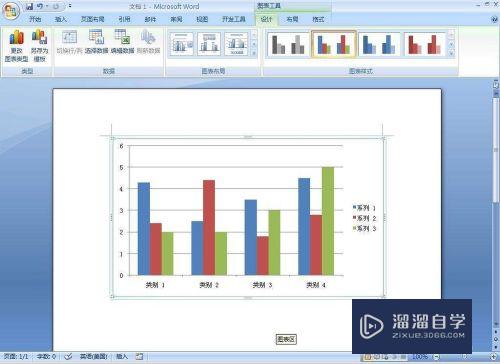
直接复制粘贴
第1步
这种方法是最为直白的。我们在屏幕上右击鼠标。创建一个新的word文档。然后返回到电脑主界面找到需要合并的文档。点击打开文档将需要复制的内容选中。然后回到新文档之中。直接粘贴。

第2步
在合并第二个文档的时候也通过复制粘贴的方法。所达到的效果和第一种方法是一样的。
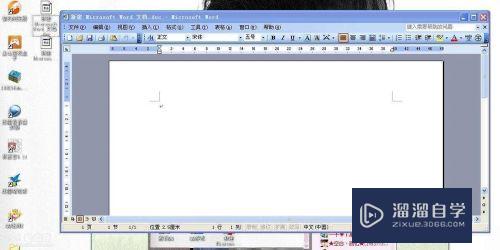
以上关于“如何把两个Word文档合并到一起(如何把两个word文档合并到一起wps)”的内容小渲今天就介绍到这里。希望这篇文章能够帮助到小伙伴们解决问题。如果觉得教程不详细的话。可以在本站搜索相关的教程学习哦!
更多精选教程文章推荐
以上是由资深渲染大师 小渲 整理编辑的,如果觉得对你有帮助,可以收藏或分享给身边的人
本文地址:http://www.hszkedu.com/72215.html ,转载请注明来源:云渲染教程网
友情提示:本站内容均为网友发布,并不代表本站立场,如果本站的信息无意侵犯了您的版权,请联系我们及时处理,分享目的仅供大家学习与参考,不代表云渲染农场的立场!